iPhone ciągle się zawiesza? Szybka poprawka!
„Mój iPhone ciągle się zawiesza” to powszechna skarga wielu użytkowników, którzy nieustannie przyklejają się do swoich urządzeń w celu uzyskania e-maili, mediów społecznościowych, zdjęć i tak dalej. Całkowicie rozumiemy, że jeśli Twój iPhone ciągle się zawiesza, nie tylko przeszkadza to w pracy, ale także sprawia, że nie masz pojęcia, gdzie i jak szukać rozwiązania. Teraz, jeśli jesteś jednym z nich i chcesz wiedzieć, co należy zrobić, jeśli Twój iPhone 6 ciągle się zawiesza, ten artykuł na pewno Ci pomoże.
Zbadaliśmy i stworzyliśmy listę różnych sposobów, które mogą pomóc szybko naprawić błąd zamrażania iPhone’a, abyś mógł nadal płynnie korzystać z telefonu. Przejrzyjmy je jeden po drugim.
- Część 1: Wymuś ponowne uruchomienie iPhone’a, aby naprawić iPhone’a ciągle się zawiesza
- Część 2: Wyczyść iPhone’a, aby naprawić iPhone’a ciągle się zawiesza
- Część 3: Sprawdź, czy jest to spowodowane przez niektóre aplikacje
- Część 4: Jak naprawić iPhone’a zawiesza się za pomocą DrFoneTool – Naprawa systemu (iOS)?
- Część 5: Zaktualizuj iOS, aby naprawić iPhone’a, który się zawiesza
- Część 6: Jak naprawić iPhone’a, który ciągle się zawiesza, przywracając go za pomocą iTunes?
Część 1: Wymuś ponowne uruchomienie iPhone’a, aby naprawić iPhone’a ciągle się zawiesza
Wskazane jest wyczerpanie prostych środków przed zastosowaniem żmudnych technik, ponieważ w większości przypadków szybkie i łatwe rozwiązania mogą rozwiązać największe problemy. Wymuszanie ponownego uruchomienia iPhone’a to jedna z takich technik, która może wydawać się zbyt prosta, ale wiadomo, że naprawia iPhone’a, który ciągle się zawiesza.
W zależności od typu modelu iPhone’a poniższy link pomoże Ci wymuś ponowne uruchomienie / twardy reset iPhone’a.
Sprawdź nasz film na Youtube, jak wymusić ponowne uruchomienie iPhone’a, jeśli chcesz zobaczyć go w akcji.
Część 2: Wyczyść iPhone’a, aby naprawić iPhone’a ciągle się zawiesza
Czyszczenie iPhone’a, jego pamięci podręcznej aplikacji, pamięci podręcznej przeglądarki i innych danych, które zapychają się w wyniku codziennego użytkowania, jest dobrym pomysłem i należy je regularnie wykonywać. Utrzymanie iPhone’a w czystości zapobiega awariom systemu i chroni pamięć wewnętrzną przed problemami z tworzeniem plików i danych. Artykuł informacyjny jest dobry do przeczytania, aby zrozumieć jak wyczyścić pamięć podręczną na swoim iPhonie z powodu którego wciąż marznie.
Część 3: Sprawdź, czy jest to spowodowane przez niektóre aplikacje
Być może zauważyłeś, że czasami Twój iPhone 6 zawiesza się tylko podczas korzystania z niektórych aplikacji. Jest to szczególny problem i pojawia się dopiero po uruchomieniu określonych aplikacji. Można je łatwo wyśledzić, ponieważ iPhone z czasem będzie się zawieszać, gdy uzyskasz dostęp do tych aplikacji.
Teraz jedyną dostępną opcją jest odinstalowanie takich aplikacji. Pomoże to nie tylko zapobiec zamarzaniu iPhone’a, ale także stworzy miejsce do przechowywania innych aplikacji, aby działały płynnie.
Aby odinstalować aplikację, dotknij jej przez 2-3 sekundy, aż wszystkie aplikacje zaczną się poruszać. Teraz kliknij ikonę „X” w aplikacji, którą chcesz usunąć, i zadanie jest wykonane.
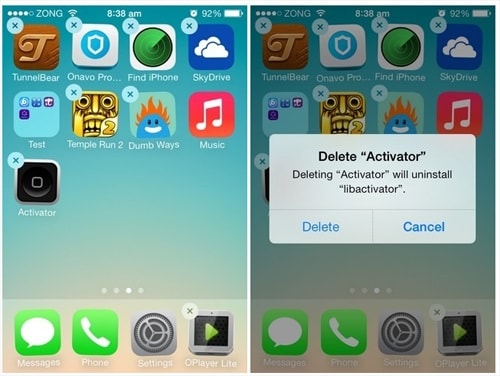
Jeśli jednak iPhone zawiesza się, nawet jeśli nie korzystasz z takich kłopotliwych aplikacji, upewnij się, że zamknąłeś aplikację przed użyciem iPhone’a, naciskając dwukrotnie przycisk Home i przesuwając w górę wszystkie uruchomione aplikacje.
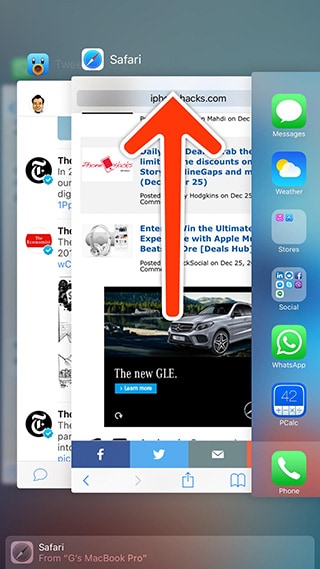
Możesz również znaleźć więcej wskazówek dotyczących naprawiania aplikacji iPhone’a, które ciągle się zawieszają w tym filmie.
Część 4: Jak naprawić iPhone’a zawiesza się za pomocą DrFoneTool – Naprawa systemu (iOS)?
DrFoneTool – Naprawa systemu (iOS) to oprogramowanie do naprawy wszelkiego rodzaju problemów z iOS w domu. Można go wypróbować za darmo, ponieważ Wondershare umożliwia darmowy test, aby korzystać ze wszystkich jego funkcji. Ten zestaw narzędzi nie ingeruje również w Twoje dane i zapewnia bezpieczne odzyskiwanie.

DrFoneTool – Naprawa systemu (iOS)
Napraw błąd systemowy iPhone’a bez utraty danych.
- Napraw system iOS tylko w normalny sposób, bez utraty danych.
- Napraw różne problemy z systemem iOS utknął w trybie odzyskiwania, białe logo Apple, czarny ekran, pętla na początku itp.
- Naprawia inne błędy iPhone’a i błędy iTunes, takie jak Błąd iTunes 4013, błąd 14, Błąd iTunes 27,Błąd iTunes 9 i więcej.
- Działa ze wszystkimi modelami iPhone’a, iPada i iPoda touch.
- Obsługuje iPhone X / 8 (Plus) / iPhone 7 (Plus) / iPhone 6s (Plus), iPhone SE i najnowszy iOS 11 w pełni!

Po prostu wykonaj te proste i kilka kroków podanych poniżej, aby lepiej zrozumieć:
Krok 1: Najpierw pobierz i uruchom oprogramowanie na komputerze osobistym i za pomocą oryginalnego kabla USB podłącz do niego iPhone’a. Będziesz teraz różne opcje przed tobą, z których musisz wybrać „Naprawa systemu”.

Krok 2: Kliknij kartę „Naprawa iOS” i wybierz „Tryb standardowy” (zachowaj dane) lub „Tryb zaawansowany” (usuń dane, ale napraw szerszy zakres problemów).

Uwaga: Jeśli Twój iPhone nie zostanie rozpoznany, po prostu kliknij „Urządzenie jest podłączone, ale nie rozpoznane” i uruchom iPhone’a w trybie DFU, naciskając przycisk włączania / wyłączania i przycisk Home. Najpierw zwolnij tylko przycisk włączania/wyłączania zasilania po 10 sekundach, a gdy pojawi się ekran DFU, zwolnij również przycisk Home. Proszę zapoznać się z poniższym zrzutem ekranu, aby lepiej zrozumieć.

Krok 3: Teraz potwierdź informacje o iPhonie i wybierz szczegóły oprogramowania układowego przed naciśnięciem „Start” w oknie, jak widać na zrzucie ekranu.

Poczekaj, aż proces pobierania oprogramowania układowego się zakończy, a jeśli chcesz, możesz również monitorować jego stan.

Krok 4: Po całkowitym pobraniu oprogramowania układowego poczekaj, aż zestaw narzędzi wykona swoje zadanie i naprawi iPhone’a. Gdy to zrobisz, iPhone automatycznie uruchomi się ponownie.
Należy pamiętać, że jeśli zdarzy się, że iPhone nie uruchomi się ponownie na ekranie głównym, naciśnij „Spróbuj ponownie” w interfejsie zestawu narzędzi, jak pokazano poniżej.

Całkiem proste, prawda?
Część 5: Zaktualizuj iOS, aby naprawić iPhone’a, który się zawiesza
Sprawdzanie aktualizacji oprogramowania jest pierwszą rzeczą, którą musisz zrobić, jeśli uważasz, że mój iPhone ciągle się zawiesza, ponieważ prawdopodobnie Apple zidentyfikował błąd i wydał aktualizację, aby go naprawić. Ponadto, aby urządzenie działało normalnie, musisz zawsze używać najnowszej wersji systemu iOS na swoim urządzeniu. Aby zaktualizować iOS iPhone’a, który ciągle się zawiesza, wykonaj następujące czynności:
Krok 1: Zacznij od kliknięcia ikony „Ustawienia” z menu.
Krok 2: Teraz przejdź do „Ogólne” i z listy opcji przed tobą wybierz „Aktualizacja oprogramowania”, która wyświetli powiadomienie, jeśli jest dostępna aktualizacja.
Krok 3: Teraz musisz nacisnąć „Pobierz i zainstaluj”, jak pokazano na poniższym obrazku, aby zaktualizować iPhone’a.
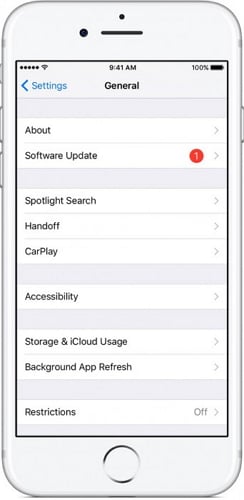
Po zaktualizowaniu iPhone’a uruchom ponownie i użyj go, aby sprawdzić, czy nie zawiesza się ponownie. Jeśli jednak problem nadal występuje, poniżej podano najlepszy sposób na naprawienie wszystkich rodzajów problemów z systemem iOS.
Część 6: Jak naprawić iPhone’a, który ciągle się zawiesza, przywracając go za pomocą iTunes?
Ostatnią metodą naprawy iPhone’a, która ciągle się zawiesza, zalecaną przez użytkowników iOS, jest przywrócenie go za pomocą iTunes, ponieważ iTunes jest specjalnie opracowany do zarządzania wszystkimi urządzeniami z iOS.
Aby rozwiązać ten problem, wystarczy dokładnie wykonać kilka kroków podanych poniżej:
Na początek podłącz iPhone’a do komputera osobistego (za pomocą kabla USB), na który pobrana jest najnowsza wersja iTunes.
Teraz zostaniesz poproszony o wybranie urządzenia z systemem iOS w sekcji „Urządzenia”, a po zakończeniu poczekaj, aż otworzy się następny ekran.
Na koniec musisz kliknąć „Podsumowanie” i nacisnąć „Przywróć iPhone’a” i poczekać, aż proces się zakończy.
Uwaga: Zaleca się utworzenie kopii zapasowej przed przywróceniem, jeśli nie masz jeszcze kopii zapasowej danych, aby wszystkie dane były bezpieczne i niezmienione.
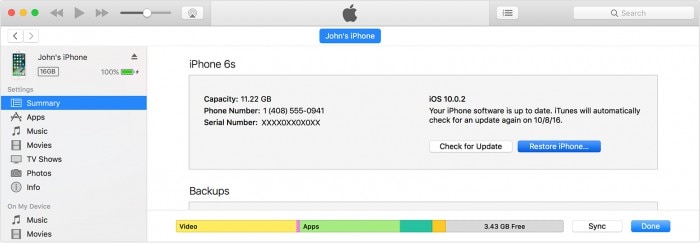
iPhone ciągle się zawiesza to znany problem i ma to wpływ na korzystanie z tak wspaniałego urządzenia. Jesteśmy jednak pewni, że korzystając z dowolnej z powyższych metod, będziesz w stanie rozwiązać możliwe usterki związane z błędem i normalnie korzystać z iPhone’a. Techniki te zostały wypróbowane i przetestowane przez ekspertów i nie uszkodzą Twojego urządzenia ani przechowywanych w nim danych. Więc nie wahaj się i użyj ich do naprawy iPhone’a.
Ostatnie Artykuły:


